วิธีสร้างเรื่องราวใน Facebook

การสร้างเรื่องราวใน Facebook สามารถสนุกสนานมาก นี่คือวิธีการที่คุณสามารถสร้างเรื่องราวบนอุปกรณ์ Android และคอมพิวเตอร์ของคุณได้.
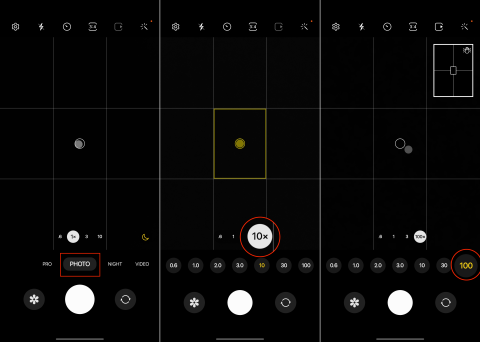
ถ่ายภาพดวงจันทร์ด้วยสมาร์ทโฟนของคุณ ช่วยให้คุณได้ชื่นชมความงามตามธรรมชาติของเพื่อนร่วมท้องฟ้าของโลก การเปลี่ยนแปลงข้างขึ้นข้างแรมของดวงจันทร์และการปรากฏที่ไม่เหมือนใครทำให้ตัวแบบน่าสนใจสำหรับช่างภาพสมัครเล่น การบันทึกเหตุการณ์ทางจันทรคติเหล่านี้ทำให้คุณสามารถติดตามความคืบหน้าได้ และด้วยความสะดวกสบายของสมาร์ทโฟน คุณจึงสามารถแบ่งปันภาพถ่ายของคุณกับเพื่อนและครอบครัวได้อย่างง่ายดาย
ในขณะที่สมาร์ทโฟนบางรุ่นได้รวมฟังก์ชันนี้ไว้ในช่วงหลายปีที่ผ่านมา Galaxy S Ultra รุ่นเรือธงของ Samsung มอบประสบการณ์ที่น่าทึ่งและไม่เหมือนใคร ต้องขอบคุณการใช้กล้อง Periscope ของบริษัทที่จับคู่กับฟังก์ชัน Space Zoom ทำให้การถ่ายภาพดวงจันทร์ด้วย Galaxy S23 Ultra นั้นยอดเยี่ยมมาก
วิธีถ่ายภาพดวงจันทร์ด้วย Galaxy S23 Ultra
ด้วยฟีเจอร์ Space Zoom ของ Samsung ทำให้สามารถใช้การซูม 100x บนโทรศัพท์ของคุณได้ โฟกัสมากมายของ Galaxy S23 Ultra อยู่ที่การอัปเกรดเป็นเซ็นเซอร์กล้องหลัก 200MP อย่างไรก็ตาม หากคุณต้องการถ่ายภาพดวงจันทร์ด้วย Galaxy S23 Ultra คุณจะต้องพึ่งพากล้องเทเลโฟโต้เพอริสโคปแบบพับ 10x พร้อมกับการเรียนรู้ของเครื่อง
เนื่องจากตัวเซนเซอร์เองถูกจำกัดการซูมไว้ที่ 10 เท่า ความสามารถในการซูมให้ไกลยิ่งขึ้นหมายความว่าต้องมีการประมวลผลบางอย่างในอุปกรณ์ที่ต้องทำ นี่เป็นหัวข้อของการโต้เถียงกัน แต่ท้ายที่สุดแล้ว มันก็ไม่ใช่เรื่องใหญ่ และ Galaxy S23 Ultra ก็เป็นอุปกรณ์ที่น่าทึ่งทีเดียว

สิ่งที่คุณจะสังเกตได้ทันทีที่คุณเข้าสู่ซูมดิจิตอล 30x คือหน้าต่างแสดงตัวอย่างที่มุมขวาบน สิ่งนี้ได้รับการออกแบบมาเพื่อให้คุณทราบว่าดวงจันทร์อยู่ตำแหน่งใดเมื่อเทียบกับตำแหน่งที่เลนส์โฟกัสอยู่ในปัจจุบัน นอกจากนี้ จะยังคงอยู่ที่มุมขวาบนแม้ว่าคุณจะเพิ่มการซูมเป็น 100 เท่าก็ตาม
ลองใช้ 'Astro Hyperlapse' บน Galaxy S23 Ultra
ในช่วงไม่กี่ปีที่ผ่านมา สมาร์ทโฟนให้ผลลัพธ์การถ่ายภาพกลางคืนที่น่าประทับใจ แต่การบันทึกวิดีโอกลับล้าหลัง สำหรับผู้ที่รู้สึกทึ่งกับการเล็งสมาร์ทโฟนของตนไปที่ท้องฟ้ายามค่ำคืนเพื่อจับภาพดวงจันทร์ โหมด Astro Hyperlapse ใหม่จะเป็นตัวเปลี่ยนเกม คุณลักษณะนี้ทำให้ผู้ใช้สามารถบันทึกวิดีโอแบบไฮเปอร์แลปส์ของท้องฟ้าได้ ทำให้ได้ภาพที่น่าทึ่ง
นอกเหนือจากการปรับปรุง ระบบกล้องใน Galaxy S23 Ultra แล้ว Samsung ยังแนะนำคุณสมบัติใหม่ที่เรียกว่า Astro Hyperlapse ตามชื่อที่แนะนำ สิ่งนี้ช่วยให้คุณถ่ายวิดีโอไฮเปอร์แลปส์ด้วยโทรศัพท์ของคุณ แต่ถ่ายจากท้องฟ้ายามค่ำคืน ต่อไปนี้คือวิธีที่คุณสามารถใช้ Astro Hyperlapse บน Galaxy S23 Ultra:


Samsung แนะนำให้ผู้ใช้อนุญาตให้ใช้โหมด Astro Hyperlapse เพื่อบันทึกเป็นเวลาอย่างน้อยหนึ่งชั่วโมงเพื่อให้ได้ผลลัพธ์ที่มีนัยสำคัญ จากการประมาณการของ Samsung การบันทึกหนึ่งชั่วโมงจะให้ภาพที่น่าดึงดูดใจประมาณ 12 วินาที
สมาร์ทโฟนยิ่งดีขึ้นเรื่อยๆ
สำหรับคนส่วนใหญ่ สมาร์ทโฟนคือกล้องที่ดีที่สุด ทำให้ไม่จำเป็นต้องใช้กล้อง DSLR แบบเดิมๆ แม้ว่ากล้องมุมกว้างหลัก 200MP ของ Samsung ที่พบใน Galaxy S23 Ultra ก็ยังไม่เทียบเท่ากับกล้อง DSLR ที่มีเซ็นเซอร์ขนาดใหญ่กว่า อย่างไรก็ตาม เมื่อเวลาผ่านไปและเทคโนโลยีก้าวหน้าขึ้น ช่องว่างระหว่างโทรศัพท์และกล้องก็แคบลงเรื่อยๆ
บางทีเราอาจจะถึงจุดที่สมาร์ทโฟนของเราไม่จำเป็นต้องพึ่งพา AI และการเรียนรู้ของเครื่องมากนักในการ “ช่วยเหลือ” อย่างไรก็ตาม บางทีเราควรมองข้ามว่าแมชชีนเลิร์นนิงยังคงพัฒนาต่อไป สิ่งนี้จะช่วยให้การประมวลผลภาพเร็วขึ้น ซึ่งอาจเป็นเรื่องน่าหงุดหงิดเล็กน้อยเมื่อถ่ายภาพและวิดีโอที่ยาก
การสร้างเรื่องราวใน Facebook สามารถสนุกสนานมาก นี่คือวิธีการที่คุณสามารถสร้างเรื่องราวบนอุปกรณ์ Android และคอมพิวเตอร์ของคุณได้.
เรียนรู้วิธีปิดเสียงวิดีโอที่กวนใจใน Google Chrome และ Mozilla Firefox ด้วยบทแนะนำนี้.
แก้ปัญหาเมื่อ Samsung Galaxy Tab S8 ติดอยู่บนหน้าจอสีดำและไม่เปิดใช้งาน.
บทแนะนำที่แสดงวิธีการสองวิธีในการป้องกันแอพจากการเริ่มต้นใช้งานบนอุปกรณ์ Android ของคุณเป็นการถาวร.
บทแนะนำนี้จะแสดงวิธีการส่งต่อข้อความจากอุปกรณ์ Android โดยใช้แอป Google Messaging.
คุณมี Amazon Fire และต้องการติดตั้ง Google Chrome บนมันหรือไม่? เรียนรู้วิธีติดตั้ง Google Chrome ผ่านไฟล์ APK บนอุปกรณ์ Kindle ของคุณ.
วิธีการเปิดหรือปิดฟีเจอร์การตรวจสอบการสะกดในระบบปฏิบัติการ Android.
สงสัยว่าคุณสามารถใช้ที่ชาร์จจากอุปกรณ์อื่นกับโทรศัพท์หรือแท็บเล็ตของคุณได้หรือไม่? บทความนี้มีคำตอบให้คุณ.
เมื่อซัมซุงเปิดตัวแท็บเล็ตเรือธงใหม่ มีหลายอย่างที่น่าตื่นเต้นเกี่ยวกับ Galaxy Tab S9, S9+ และ S9 Ultra
คุณชอบอ่าน eBook บนแท็บเล็ต Amazon Kindle Fire หรือไม่? เรียนรู้วิธีเพิ่มบันทึกและเน้นข้อความในหนังสือใน Kindle Fire.






